Pentru a beneficia la maximum de dispozitivul dvs. Roku, va trebui să adăugați canale. Un canal este o sursă de divertisment pe Roku și puteți adăuga oricâte canale doriți la dispozitivul dvs. Roku.
Magazinul de canale Roku oferă o mulțime de canale de adăugat la Roku. Există diferite genuri de a alege. Puteți utiliza dispozitivul dvs. Roku, site-ul web Roku sau aplicația mobilă Roku pentru a adăuga canale pe dispozitivul dvs.

Adăugați un Canal către Roku Utilizarea dispozitivului Roku în sine
Puteți utiliza dispozitivul Roku în sine la obțineți acces la diferite canale. Dispozitivul vă oferă acces la Roku Channel Store, care găzduiește multe canale gratuite și cu plată. Puteți să le sortați după mai multe categorii și să le adăugați pe cele dorite.

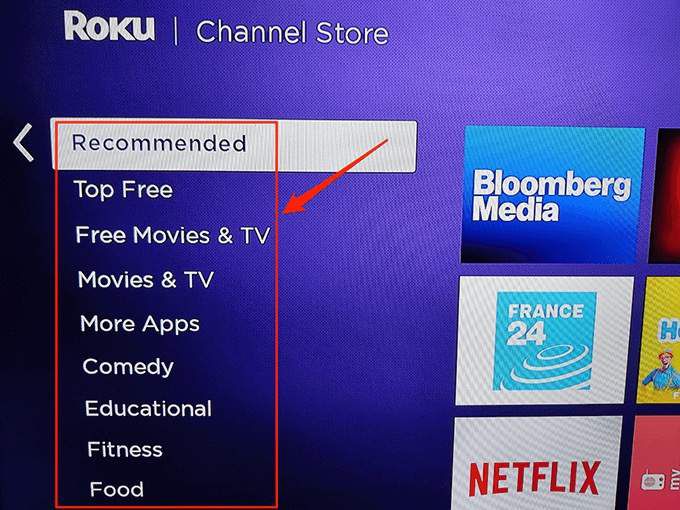
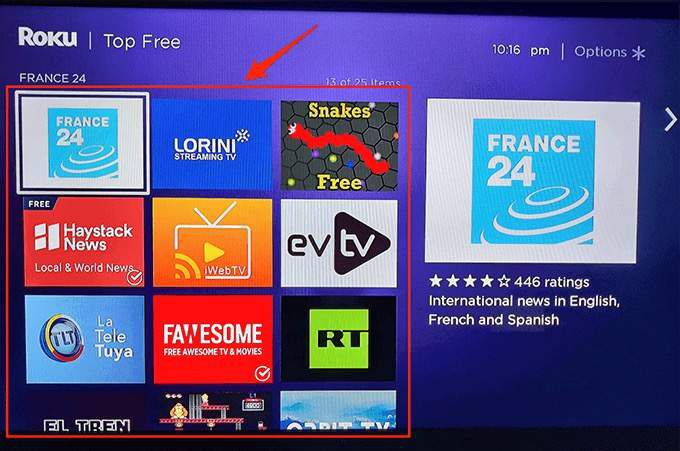
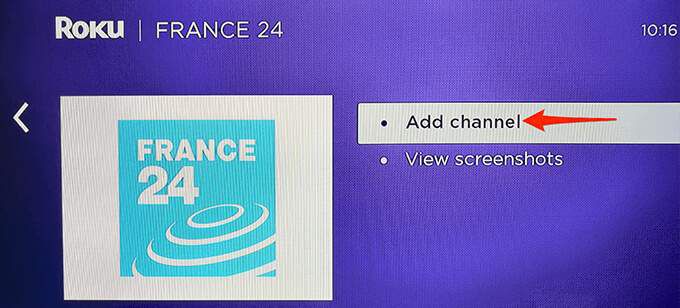
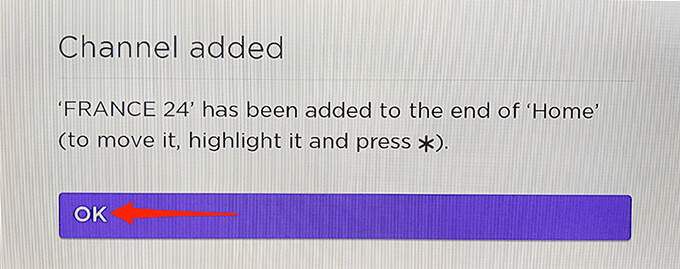
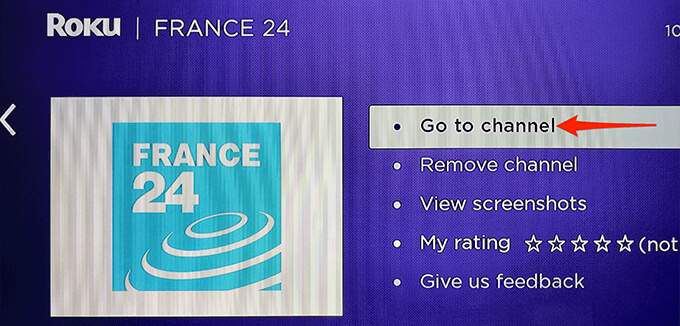
Mai târziu, când doriți să accesați noul canal adăugat , pur și simplu accesați interfața principală a Roku și veți găsi toate canalele acolo.
Dacă doriți să eliminați un canal din Roku, selectați acel canal din interfața principală a Roku, apăsați pe
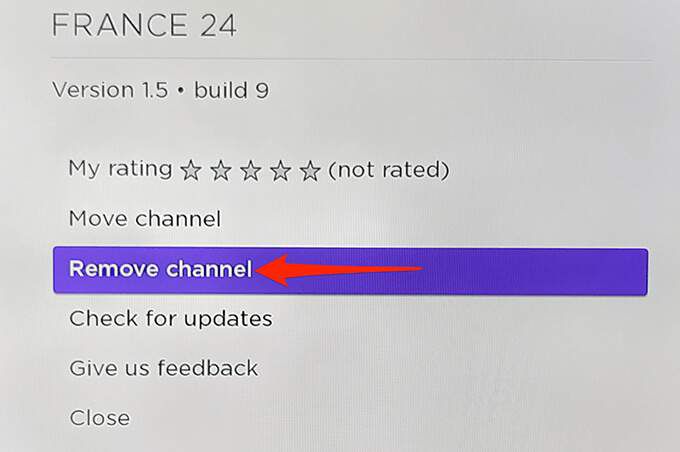
Confirmați acțiunea și Roku va elimina canalul selectat de pe dispozitivul dvs.
Adăugați un canal la Roku utilizând site-ul web Roku
Dacă sunteți pe un Windows, Mac, Linux sau Chromebook computer, puteți utiliza site-ul oficial Roku pentru a adăuga un canal la Roku dispozitiv. Site-ul Roku vă oferă acces la Magazinul de canale care găzduiește toate canalele pe care le puteți utiliza pe dispozitivul dvs.
Această metodă funcționează prin adăugarea unui canal de pe site-ul web Roku, iar dispozitivul dvs. Roku apoi sincronizează acele informații de pe serverele sale. Ca urmare, veți avea acces la canalele de pe Roku pe care le-ați adăugat de pe site-ul web Roku.
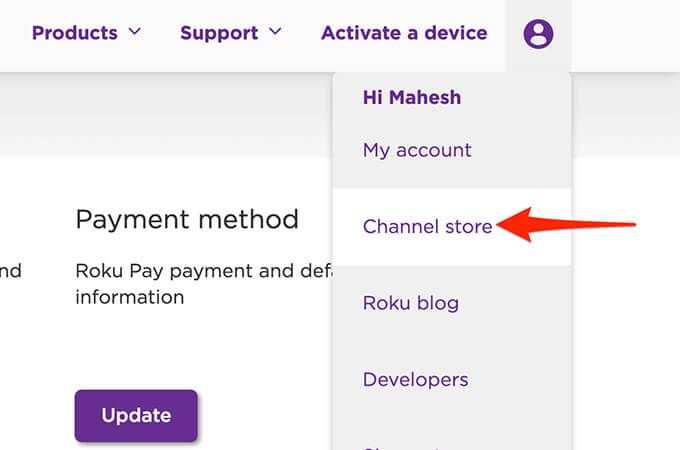
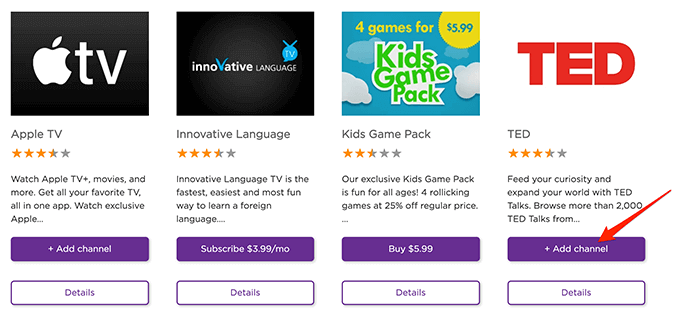
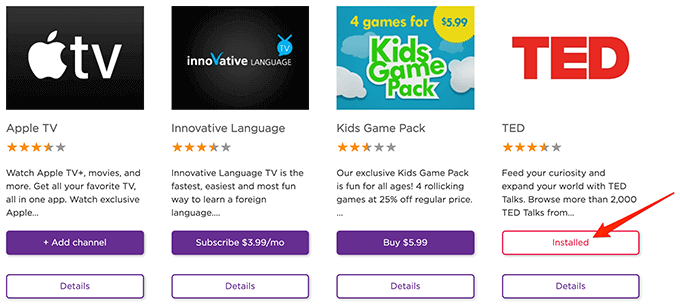
Pentru a elimina un canal adăugat cu această metodă, va trebui să vă bazați pe dispozitivul dvs. Roku sau pe aplicația mobilă. Acest lucru se datorează faptului că site-ul web Roku nu oferă opțiunea de a elimina canalele.
Adăugați un canal la Roku utilizând aplicația mobilă Roku
Dacă nu Nu știu deja, Roku oferă o aplicație mobilă atât pentru dispozitive iOS, cât și pentru Android. Puteți utiliza această aplicație pentru a efectua diverse activități pe dispozitivul dvs. Roku, inclusiv adăugarea de canale noi.

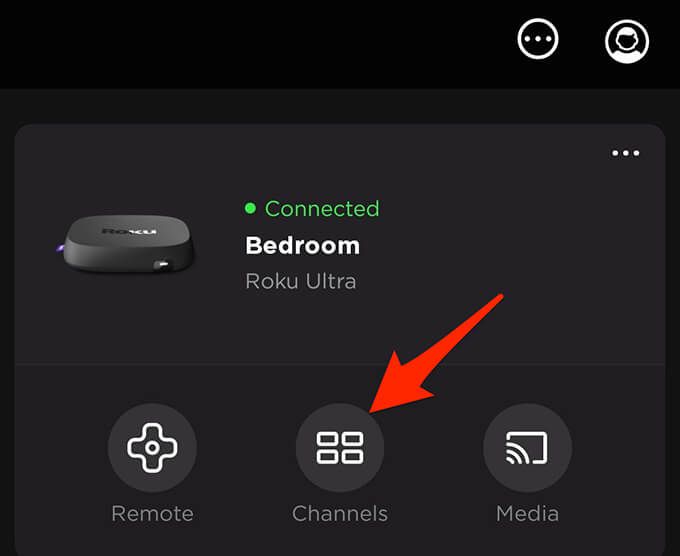
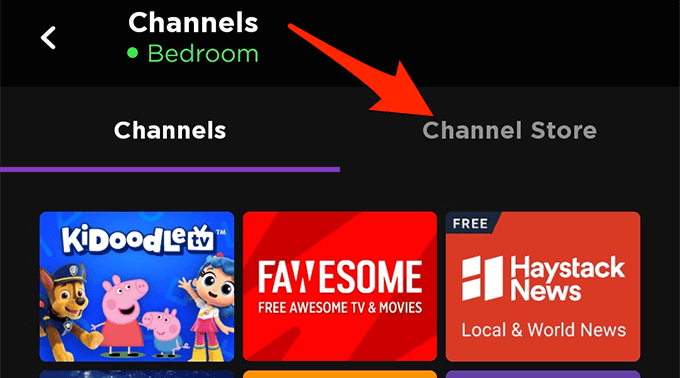
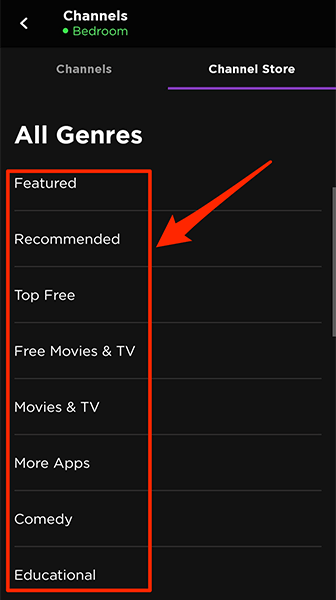
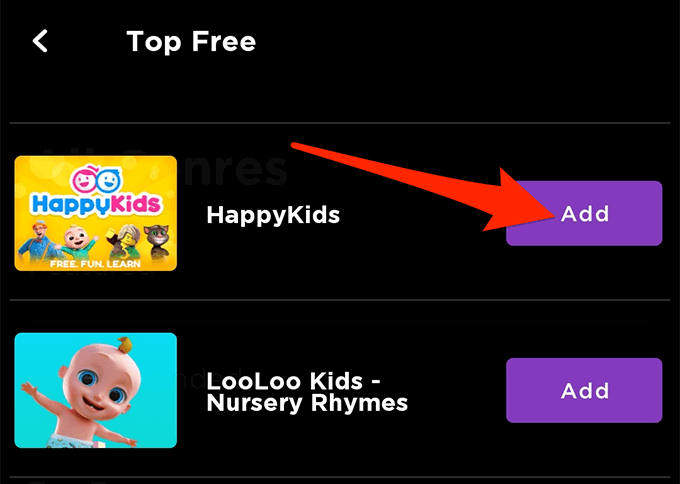
- Butonul Adăugase va transforma în Lansare,indicând că Roku a adăugat cu succes canalul selectat.
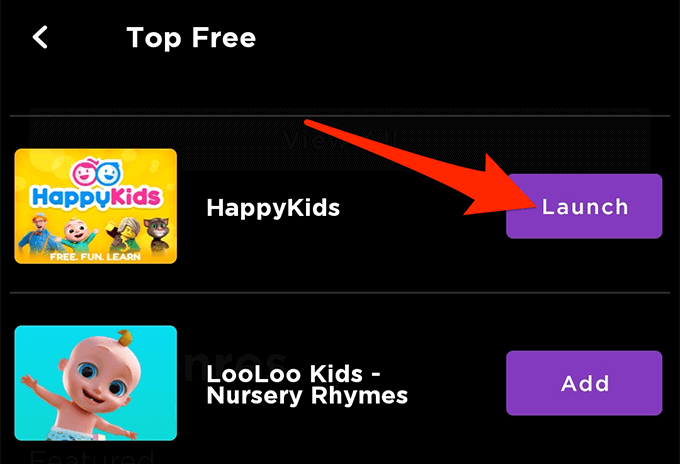
Pentru a elimina un canal folosind aplicația mobilă Roku, deschideți Canaleopțiune din aplicație. Țineți apăsat canalul și alegeți Eliminați.
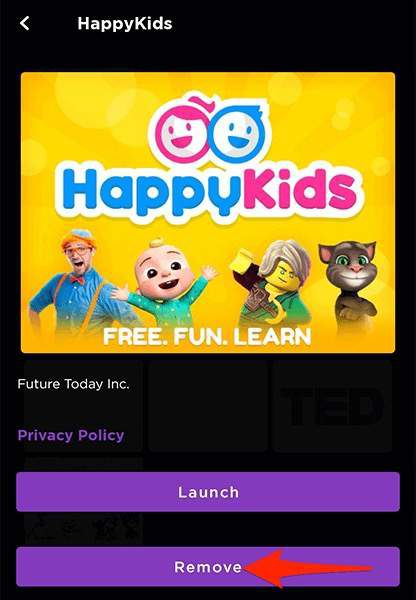
Adăugați un canal necertificat la Roku
Magazinul de canale Roku are numeroase opțiuni de canal, dar aceasta nu este singura sursă de canale pentru dispozitivul dvs. Există anumite canale clasificate ca necertificate și acestea nu sunt listate în Magazinul de canale.
Pentru a adăuga aceste canale necertificate la Roku, va trebui să utilizați un cod de acces pe Site-ul web Roku. Fiecare canal necertificat are un cod de acces și îl puteți găsi de obicei pe site-ul canalului sau în depozitul de unde obțineți datele canalului.
Odată ce ați codul de acces al canalului, urmați acești pași pe un computer desktop pentru a adăuga canalul necertificat la Roku:



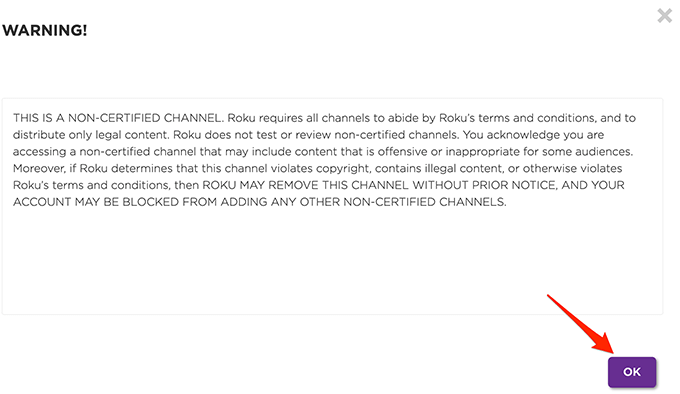
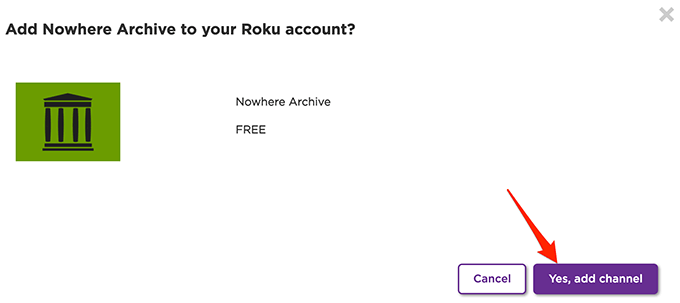
Puteți accesa aceste canale necertificate în același mod în care accesați canalele obișnuite. Singura diferență dintre un canal obișnuit și un canal necertificat este modul în care adăugați canalul pe dispozitivul dvs. Roku.
Sperăm că acest ghid vă va ajuta să obțineți canalele preferate de pe dispozitivul dvs. Roku. Spuneți-ne în comentariile de mai jos ce canale ați adăugat la dispozitivul dvs.